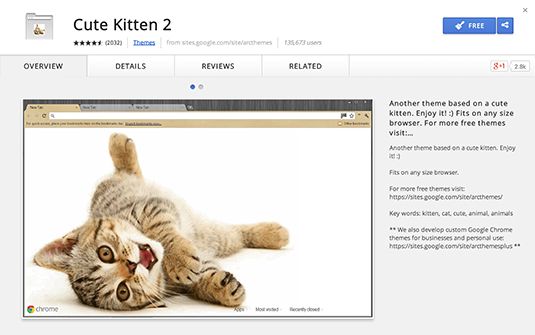Cambiar el tema del navegador cromo con una aplicación de tema
Incluso si te gusta todo lo relacionado con su Chromebook, mirando fijamente la misma vieja días navegador Chrome tras día, mes tras mes, podría ser un poco viejo. La buena noticia es que varias aplicaciones temáticos están disponibles en línea que puede darle a su navegador Chrome una nueva mirada.
Para aplicar un tema a su navegador Chrome, siga estos pasos:
Use un tema del gatito para sumergirse en un mundo loco de los amigos borrosos.
Abra el menú App Launcher y haga clic en el icono de la App Store.
El Chromebook tienda se abre en una ventana del navegador Chrome. El lado izquierdo de la pantalla contiene varias categorías de aplicaciones, extensiones y temas.
En la parte izquierda de la ventana de la App Store, haga clic en los temas enlazan en la parte inferior de la ventana.
La sección Temas de las cargas de la tienda.
Seleccione el tema de su elección.
Aparecerá una ventana emergente que describe el tema seleccionado.
Haga clic en Instalar para aplicar el tema a Chrome.
Se aplica el tema.
Usted puede utilizar estos pasos para cambiar el tema de nuevo - la instalación de nuevos temas sobrescribe el tema existente. Si prefiere para restablecer su tema a la Chromebook tema predeterminado, siga estos pasos:
Haga clic en el botón Configuración en la parte superior derecha de la ventana del navegador Chrome.
En el menú que aparece, seleccione Configuración.
Aparecen los ajustes del navegador Chrome.
En la sección titulada Apariencia, haga clic en Restablecer valores predeterminados Tema.
El tema restablece al cromo tema por defecto.
Sobre el autor
 Encuentra más aplicaciones con la tienda web de cromo
Encuentra más aplicaciones con la tienda web de cromo La Chrome Web Store tiene muchas más aplicaciones que ofrecer que lo que aparece de forma predeterminada en el Chromebook. Puede buscar aplicaciones y añadirlos con gran facilidad mediante la adopción de estos pasos:Haga clic en el icono de menú…
 Cómo navegar por el navegador Chrome
Cómo navegar por el navegador Chrome He aquí un rápido recorrido por el navegador Chrome en tu Chromebook. Esta figura muestra una ventana abierta del navegador Chrome. En la esquina superior izquierda es la ficha - en esta figura, la única pestaña - con la palabra Google y…
 ¿Cómo hacer la transición a un Chromebook
¿Cómo hacer la transición a un Chromebook Utilizando el Chromebook es una experiencia única en comparación con otras computadoras personales en el mercado. He aquí un vistazo a cómo configurar su Chromebook y prepararse para la transición a Chromebook desde Windows o Mac.La transición…
 Elija un tema de menú en iDVD en iLife '11
Elija un tema de menú en iDVD en iLife '11 En iDVD, un tema consiste en una combinación de diseño profesional de los elementos de fondo y zonas de arrastre, un clip de música, y un estilo de botón para organizar el menú principal y submenús. LA familiares tema es una colección de…
 Cómo aplicar un tema a un documento de Word 2007
Cómo aplicar un tema a un documento de Word 2007 Puede aplicar incorporado y temas personalizados a sus documentos de Word 2007. Como se puede utilizar un solo tema a la vez, la elección de un tema nuevo reemplaza el tema actual. Agrandar1Haga clic en el botón Temas.Se encuentra en el grupo…
 ¿Cómo cambiar el tema de su equipo en Windows 10
¿Cómo cambiar el tema de su equipo en Windows 10 Temas son simplemente colecciones de configuración para ataviar encima de la apariencia de tu ordenador: En Windows 10, puede guardar el protector de pantalla favorito y fondo de escritorio como tema, por ejemplo. Luego, cambiando entre temas,…
 Google cromo y javascript
Google cromo y javascript La única herramienta esencial que usted necesita para trabajar con javascript es un navegador web. Google Chrome es actualmente el navegador web más popular, y tiene un gran número de herramientas para trabajar con javascript.Usted…
 Para las personas mayores: cómo elegir un tema de escritorio para su ordenador
Para las personas mayores: cómo elegir un tema de escritorio para su ordenador Windows ha incorporado temas de escritorio que se pueden aplicar para cambiar rápidamente el aspecto del escritorio de su computadora. Estos temas de escritorio guardar conjuntos de elementos que incluyen la apariencia del menú, colores de fondo o…
 Para las personas mayores: elegir un tema de Windows 7 para su portátil
Para las personas mayores: elegir un tema de Windows 7 para su portátil Windows 7 se ha incorporado en los temas que se pueden aplicar para cambiar la apariencia de las ventanas, fondo de escritorio, salvapantallas, e incluso los cursores del ratón y los sonidos del sistema. Temas de Windows se coordinan los ajustes…
 Para las personas mayores: elegir un Windows 8.1 tema para su ordenador portátil
Para las personas mayores: elegir un Windows 8.1 tema para su ordenador portátil Si usted no desea tomar el tiempo para personalizar un fondo, es posible que desee considerar el uso de una de las ventanas 8.1 temas. Temas aplican varios ajustes de color y de imagen a la vez.1derecha, haga clic en el escritorio y seleccione…
 Extensión de Chrome Spotify
Extensión de Chrome Spotify Spotify Extensión The Mad Pixel Factory Chrome - recomendado por Spotify - le permite resaltar el nombre de un acto en cualquier página web y, a continuación, haga clic en el botón de la extensión para comenzar a buscar Spotify para ese nombre.…
 Cómo administrar sus temas Klout
Cómo administrar sus temas Klout Para ver y gestionar sus temas Klout, apunte su navegador para Klout.com y seleccione el perfil de la lista desplegable que aparece al hacer clic en su nombre en la esquina superior derecha de la pantalla.¿Cómo encontrar tus temas KloutSus tres…